Питање
Проблем: [Поправка] Апликација „Штампај слике“ отвара слике уместо апликације Фотографије у Виндовс-у
Здраво. Кад год покушам да погледам своје фотографије на свом Виндовс 11 рачунару, оне се отварају у апликацији „Штампај слике“ уместо у апликацији Фотографије. Како да поправим ово?
Решен одговор
Мицрософт је издао Виндовс 11 крајем 2021. године и многи корисници Виндовса су пожурили да надограде на најновију верзију. Има ажурирани кориснички интерфејс,[1] нови дизајн и многе друге функције. Међутим, многи су приметили да је најновија верзија оперативног система још увек помало нестабилна.
Раније смо писали о многим другим проблемима са Виндовс 11, укључујући Икона ВиФи недостаје, временски виџет се не ажурира или не ради, иконе на траци задатака не раде, итд. Док Мицрософт жури да објави нове закрпе за раније пронађене грешке, изгледа да се појављују нове.
Неки корисници пријављују грешку која узрокује да апликација „Штампај слике“ отвара слике уместо апликације Фотографије. Иако је нејасно зашто би се то могло догодити, најчешћи разлог за то је тај што корисници нису поставили апликацију Фотографије као подразумевану апликацију за преглед фотографија.
У овом водичу ћете пронаћи 8 корака који би вам могли помоћи да решите да апликација „Штампај слике“ отвара слике уместо апликације Фотографије у Виндовс проблему. Такође можете користити алат за одржавање као што је РеимагеМац машина за прање веша Кс9 који могу да поправе различите системске грешке, БСОД-ове,[2] оштећене датотеке и регистар[3] питања. У супротном, пратите доленаведена упутства корак по корак.
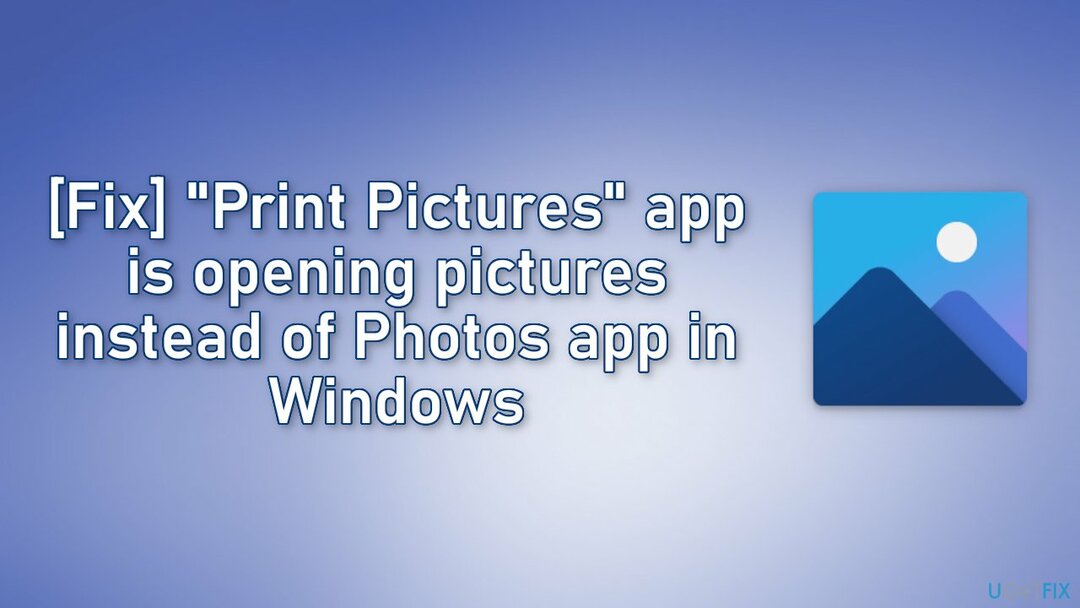
Решење 1. Подесите апликацију Фотографије као подразумевану
Да бисте поправили оштећени систем, морате купити лиценцирану верзију Реимаге Реимаге.
- Иди на Подешавања и кликните на апликације
- Изабери Подразумеване апликације и изаберите Прегледач фотографија апликација
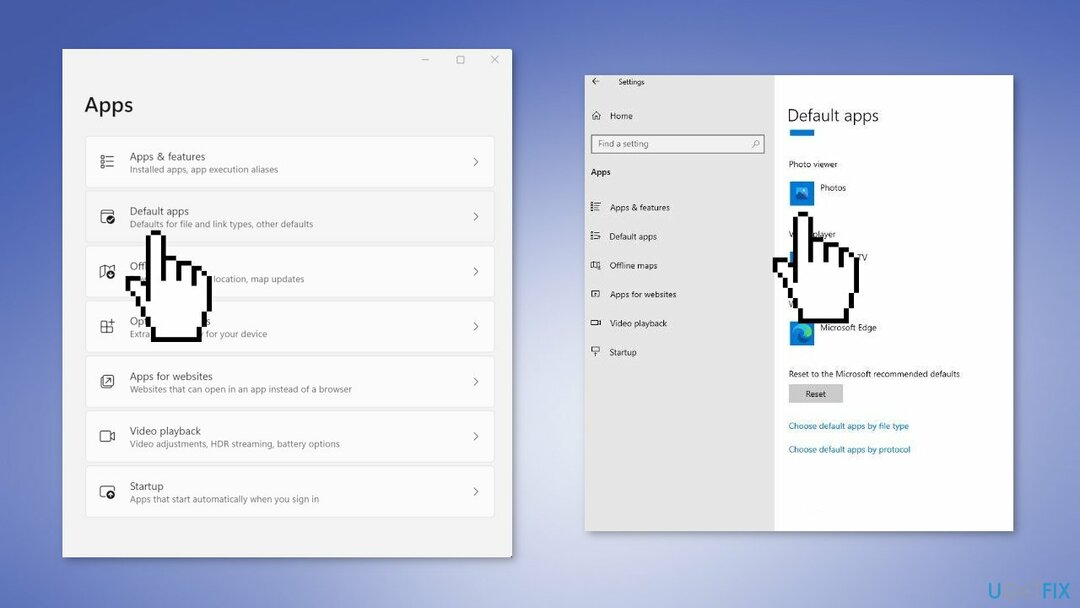
Решење 2. Извршите враћање система у претходно стање
Да бисте поправили оштећени систем, морате купити лиценцирану верзију Реимаге Реимаге.
- Идите у мени Старт, откуцајте
обновити, и кликните на Направите тачку враћања - Кликните Систем Ресторе, а затим пратите упутства док не будете могли да изаберете тачку враћања
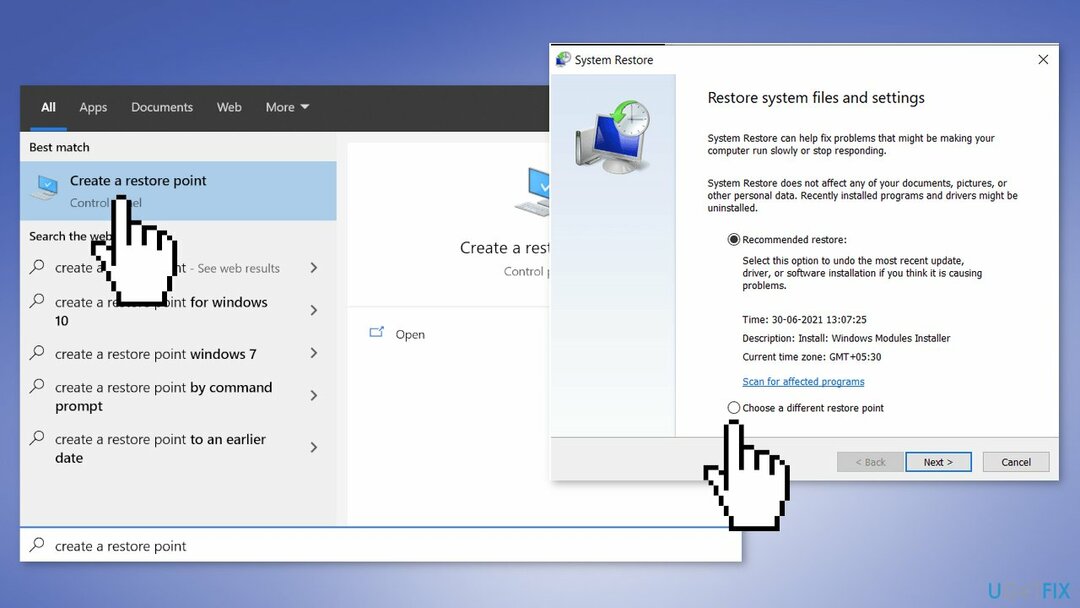
- Изаберите ону коју желите (идеално пре него што су почели проблеми са апликацијом Фотографије) и наставите са процесом
Решење 3. Деинсталирајте недавна ажурирања за Виндовс
Да бисте поправили оштећени систем, морате купити лиценцирану верзију Реимаге Реимаге.
Пре него што наставите, имајте на уму да ово може оставити ваш уређај незаштићеним од најновијих безбедносних претњи.
- Ин Подешавања, са леве бочне траке изаберите Виндовс Упдате
- На Виндовс Упдате страницу, кликните Ажурирај историју
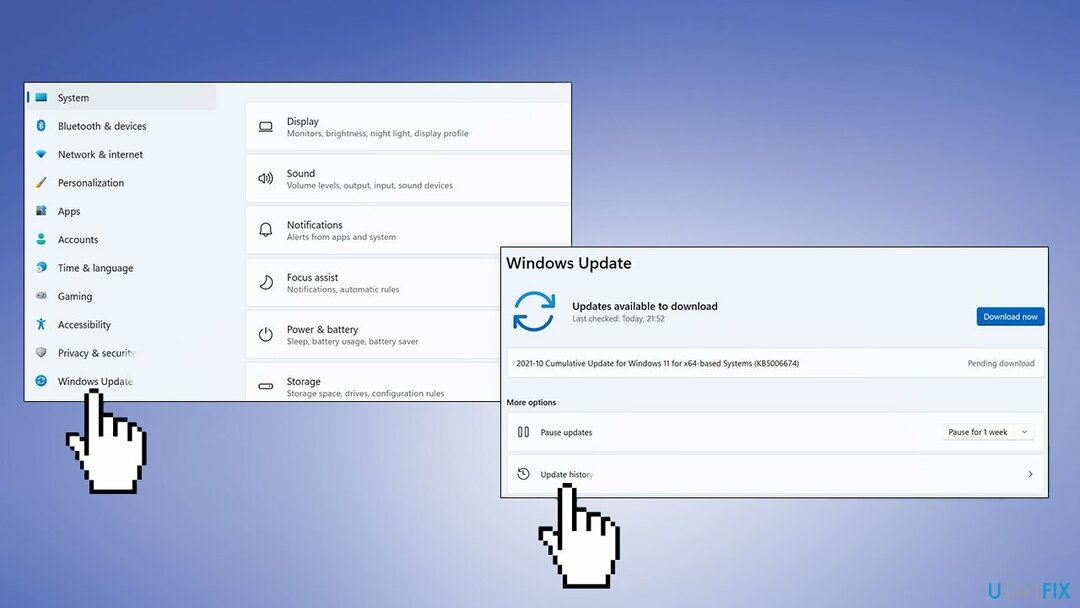
- Од Повезана подешавања одељак, изаберите Деинсталирајте ажурирања
- Да бисте уклонили ажурирање, изаберите га на листи, а затим кликните Деинсталирај
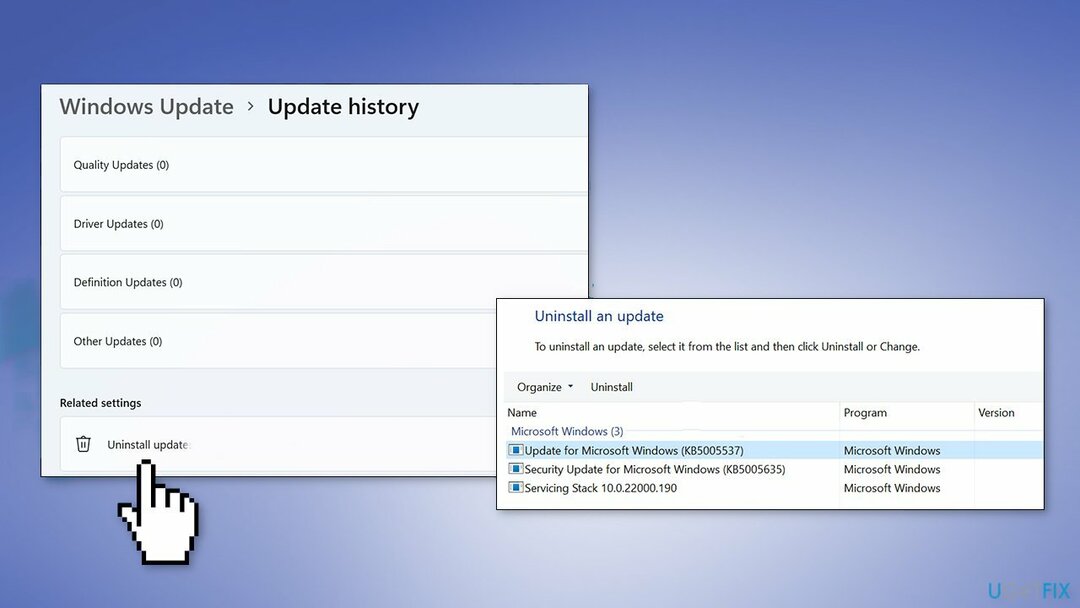
- Кликните да у одзивнику за наставак
Решење 4. Покрените алатку за решавање проблема са апликацијама у Виндовс продавници
Да бисте поправили оштећени систем, морате купити лиценцирану верзију Реимаге Реимаге.
- Иди на Подешавања и бирај Ажурирање и безбедност
- Кликните на Решавање проблема и изаберите Додатни алати за решавање проблема опција
- Померите се надоле до Апликације из Виндовс продавнице и кликните Покрените алатку за решавање проблема да видимо да ли то решава проблем
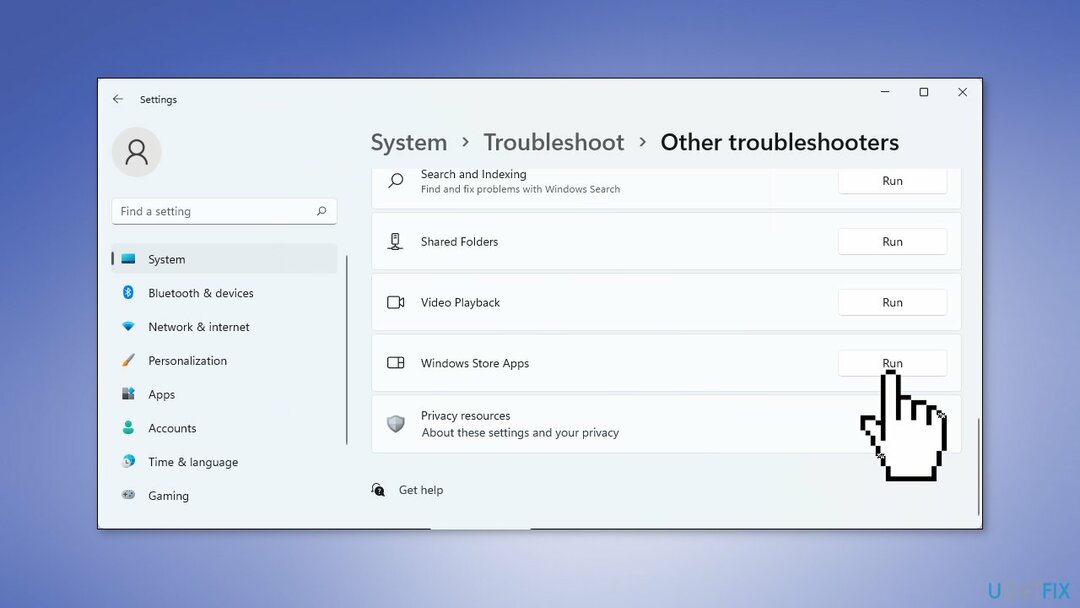
Решење 5. Апликација за поправку и ресетовање фотографија
Да бисте поправили оштећени систем, морате купити лиценцирану верзију Реимаге Реимаге.
- Иди на своју Подешавања, кликните на апликације, и онда Апликације и функције
- Финд тхе Апликација Фотографије на листи, кликните на Напредне опције
- Притисните на Репаир дугме и сачекајте да се процес заврши
- Ако то не реши проблем, кликните Ресетовање
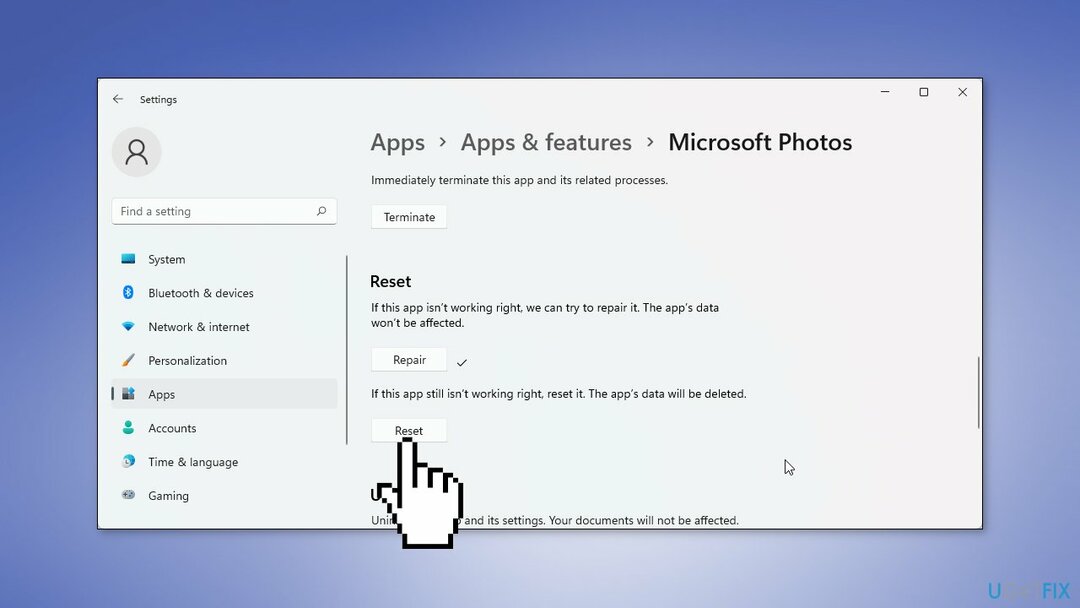
Решење 6. Поново региструјте апликацију Фотографије
Да бисте поправили оштећени систем, морате купити лиценцирану верзију Реимаге Реимаге.
- Отвори Командна линија тако што ћете га потражити у Старт менију
- Кликните Покрени као администратор
- Копирајте и налепите наредбу испод и притисните Ентер:
ПоверСхелл–ЕкецутионПолициНеограничено–Цомманд“& {$манифест = (Гет-АппкПацкаге *Пхотос*).ИнсталлЛоцатион + '\\АппкМанифест.кмл'; Адд-АппкПацкаге -ДисаблеДевелопментМоде -Регистер $манифест}”
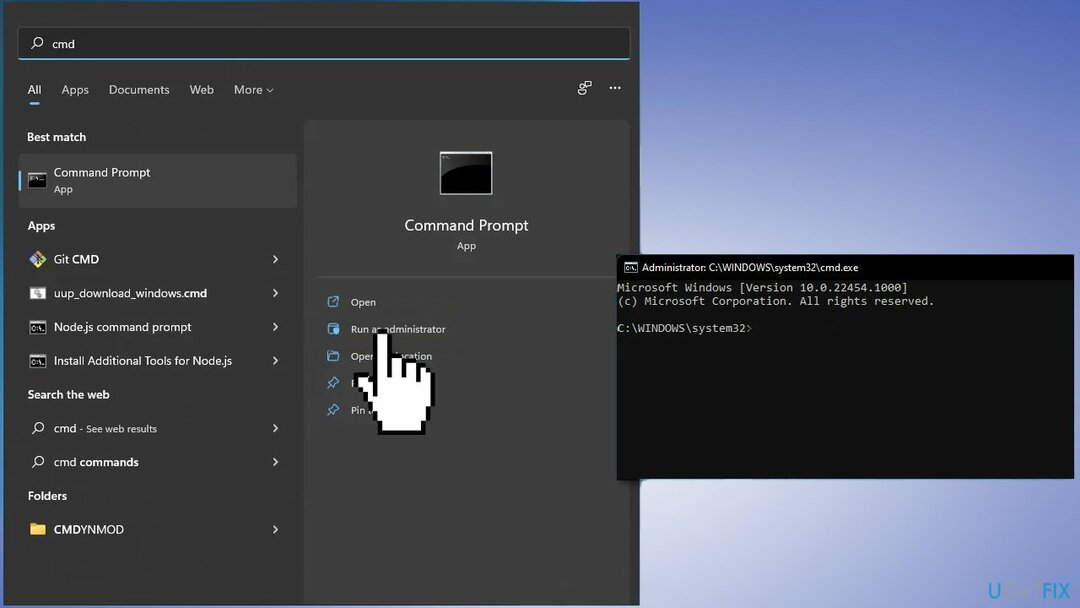
- Затворите командну линију
Решење 7. Уклоните и поново инсталирајте апликацију Фотографије
Да бисте поправили оштећени систем, морате купити лиценцирану верзију Реимаге Реимаге.
- Тип поверсхелл у Старт менију, а затим кликните десним тастером миша ПоверСхелл и бирај Покрени као администратор
- Унесите следећу команду и притисните Ентер:
гет-аппкпацкаге *Мицрософт. Виндовс. Фотографије* | ремове-аппкпацкаге
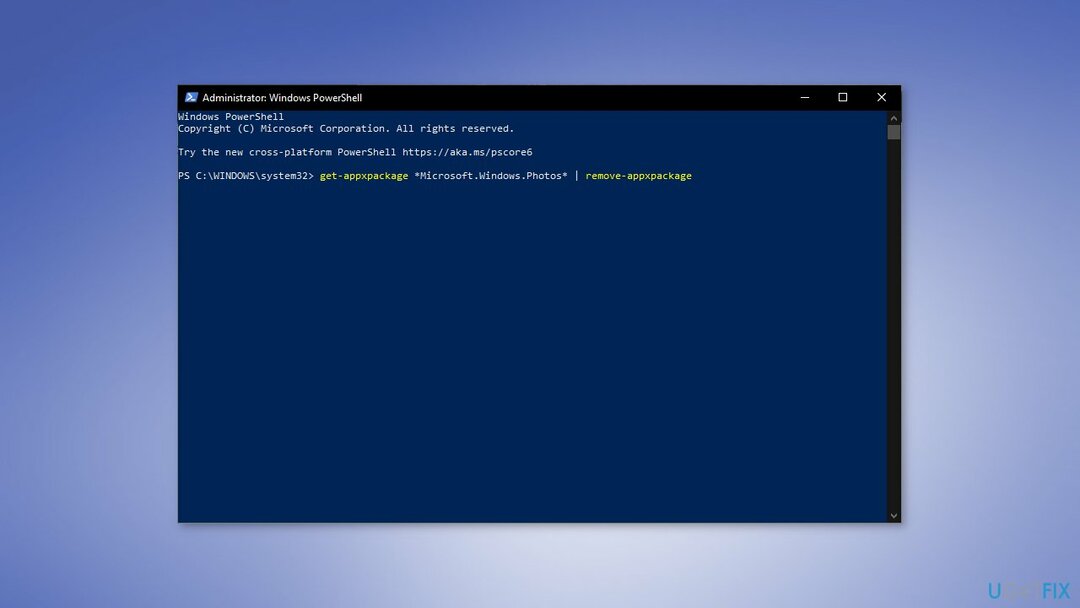
- Да бисте га поново инсталирали, идите у апликацију Мицрософт Сторе, потражите Апликација Фотографије и инсталирајте га
Решење 8. Извршите инсталацију поправке
Да бисте поправили оштећени систем, морате купити лиценцирану верзију Реимаге Реимаге.
- Посетите званична Мицрософт веб локација да преузмете Виндовс 11 инсталациони медијум
- Покренути Алат за креирање медија и изаберите Креирајте инсталациони медијум за други рачунар
- Изаберите свој УСБ диск
- Нека Процес писања инсталационих датотека на УСБ диск је завршен
- Кликните Заврши
- На рачунару који желите да надоградите, притисните Виндовс + Е да отворите Филе Екплорер
- Отворите Ремовабле дриве и кликните Сетуп.еке
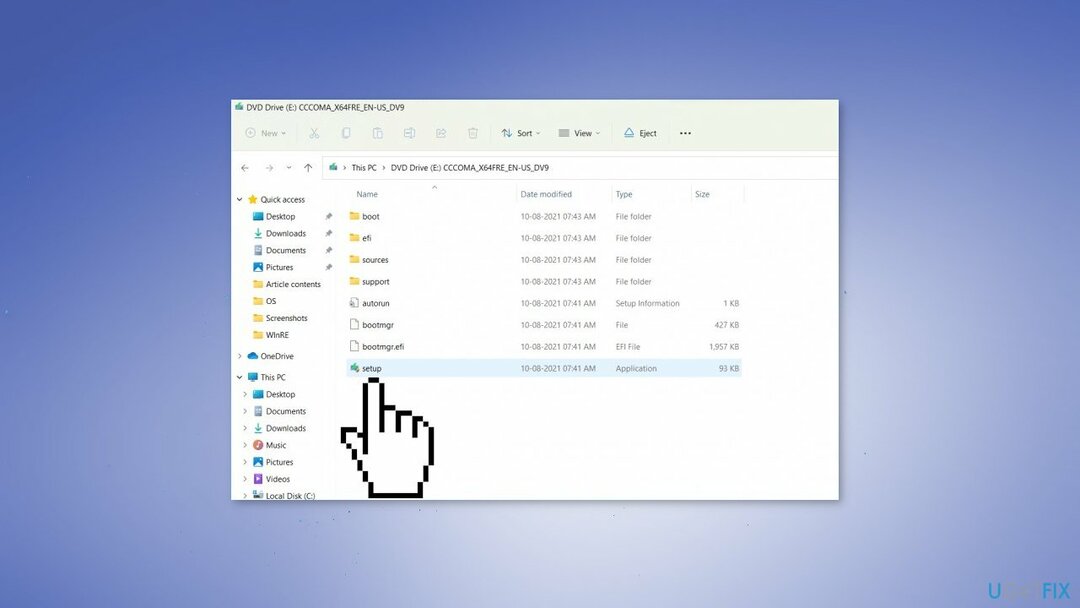
- Прихвати услове лиценце на следећем екрану
- Потврдите опције надоградње - Датотеке, апликације и подешавања се чувају
- Кликните Инсталирај, а надоградња би требало да почне
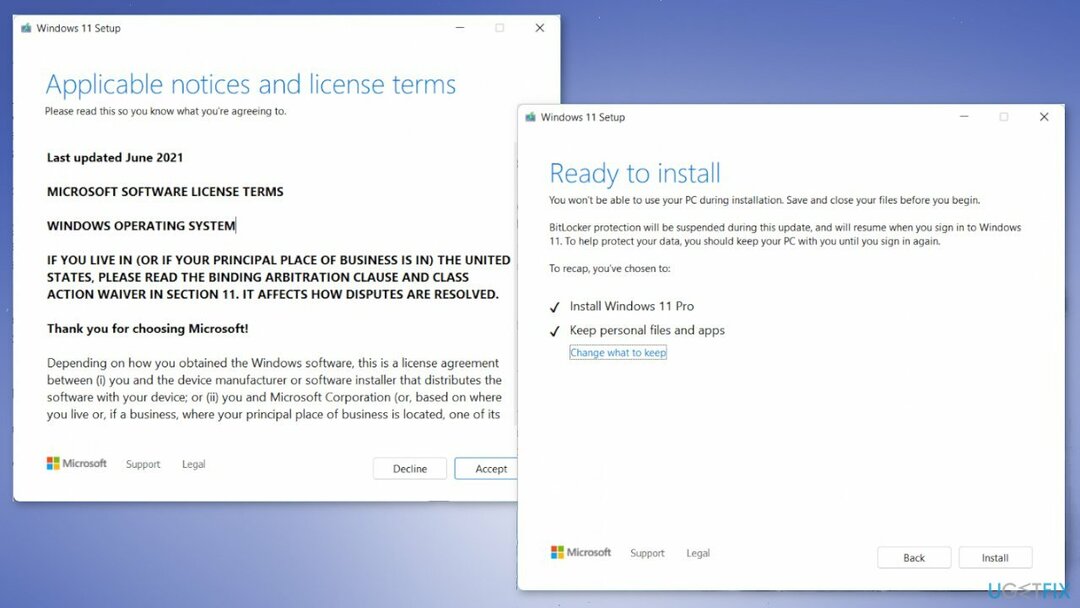
Аутоматски поправите своје грешке
тим угетфик.цом покушава да да све од себе да помогне корисницима да пронађу најбоља решења за отклањање својих грешака. Ако не желите да се борите са техникама ручне поправке, користите аутоматски софтвер. Сви препоручени производи су тестирани и одобрени од стране наших професионалаца. Алати које можете користити да поправите своју грешку су наведени у наставку:
Понуда
урадите то сада!
Преузмите поправкуСрећа
Гаранција
урадите то сада!
Преузмите поправкуСрећа
Гаранција
Ако нисте успели да поправите грешку користећи Реимаге, обратите се нашем тиму за подршку за помоћ. Молимо вас да нам кажете све детаље за које мислите да бисмо требали да знамо о вашем проблему.
Овај патентирани процес поправке користи базу података од 25 милиона компоненти које могу заменити било коју оштећену или недостајућу датотеку на рачунару корисника.
Да бисте поправили оштећени систем, морате купити лиценцирану верзију Реимаге алат за уклањање злонамерног софтвера.

ВПН је кључан када је у питању приватност корисника. Мрежне трагаче као што су колачићи не могу да користе само платформе друштвених медија и друге веб странице, већ и ваш добављач интернет услуга и влада. Чак и ако примените најбезбеднија подешавања преко свог веб претраживача, и даље можете бити праћени путем апликација које су повезане на интернет. Осим тога, претраживачи фокусирани на приватност као што је Тор нису оптималан избор због смањене брзине везе. Најбоље решење за вашу коначну приватност је Приватни приступ интернету – будите анонимни и сигурни на мрежи.
Софтвер за опоравак података је једна од опција која вам може помоћи опоравити своје датотеке. Једном када избришете датотеку, она не нестаје у ваздуху – остаје на вашем систему све док нема нових података на њој. Дата Рецовери Про је софтвер за опоравак који тражи радне копије избрисаних датотека на вашем чврстом диску. Коришћењем алата можете спречити губитак вредних докумената, школских радова, личних слика и других важних датотека.